
Cum putem dezactiva toate shortcut-urile de pe tastatura care includ tasta Windows
Cum putem dezactiva toate shortcut-urile de pe tastatura care includ tasta Windows

Daca sunteti utilizator Windows, cu siguranta sunteti familiarizat cu tasta speciala Windows (denumirea vine de la logo-ul Windows imprimat pe aceasta), care poate fi folosita pentru un acces rapid la Start Menu sau Start Screen. De asemenea, folosita in combinatie cu alte taste, aceasta ofera acces si catre alte feature-uri sau programe din sistem. Printre shortcut-urile de pe tastatura care includ tasta Windows, cele mai populare sunt Windows + R (lanseaza utilitatea Run), Windows + E (lanseaza Windows Explorer), Windows + L (blocheaza sistemul), Windows + D (afiseaza desktop-ul), Windows + S sau Windows + F (lanseaza Search tool), Windows + X (afiseaza meniul Power sau Win+X) sau Windows + C (afiseaza meniul Charms).
In cazul in care din anumite motive doriti sa dezactivati shortcut-urile care includ tasta Windows (Win+ hotkeys), puteti face acest lucru foarte simplu prin intermediul Group Policy Editor.
- deschideti Group Policy Editor (tastati gpedit.msc in Run si dati Enter) si navigati catre User Configuration > Administrative Templates > Windows Components > Windows Explorer (File Explorer pentru Windows 8)
- in panoul din dreapta, identificati si dati dublu-click pe intrarea Turn off Windows+X hotkeys
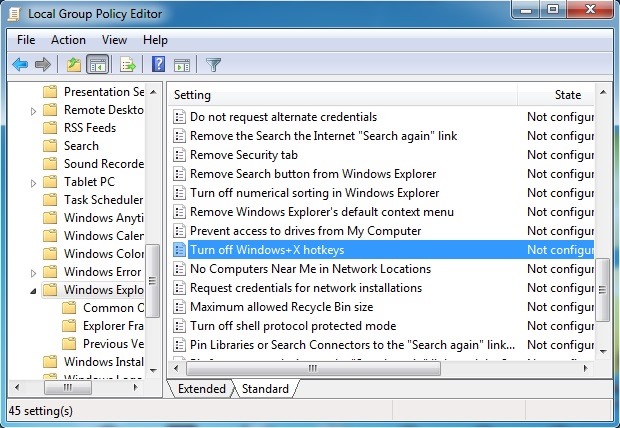
- apoi, in fereastra de setari deschisa, selectati Enabled si dati click pe OK
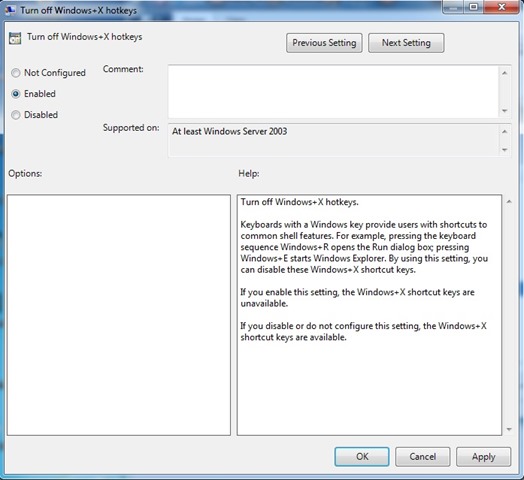
Daca ulterior veti dori sa reactivati shortcut-urile care includ tasta Windows, urmati pasii descrisi mai sus si activati optiunile Not configured sau Disabled pentru intrarea Turn off Windows+X hotkeys. Succes!
STEALTH SETTINGS – How to disable Windows+ shortcuts
Cum putem dezactiva toate shortcut-urile de pe tastatura care includ tasta Windows
What’s New
About stealth
Pasionata de tehnologie, imi place sa testez si sa scriu tutoriale despre sistemele de operare Windows, cautand sa descopar mereu lucruri interesante.
View all posts by stealthTe-ar putea interesa și...

